
Koristite 32-bitnu verziju Windows 7 ili Windows 8
Maksimalni broj RAM-a koji mogu "vidjeti" 32-bitne verzije prozora su 4 GB. Dakle, ako imate veću volumen ovna, trebali biste postaviti 64-bitnu verziju da biste koristili ovu memoriju. Da biste saznali koja je verzija Windows-a instalirana na vašem računaru, otvorite stavku "Sistem" na upravljačkoj ploči (ili kliknite na "Moj računar" s desnim gumbom miša i odaberite "Svojstva").
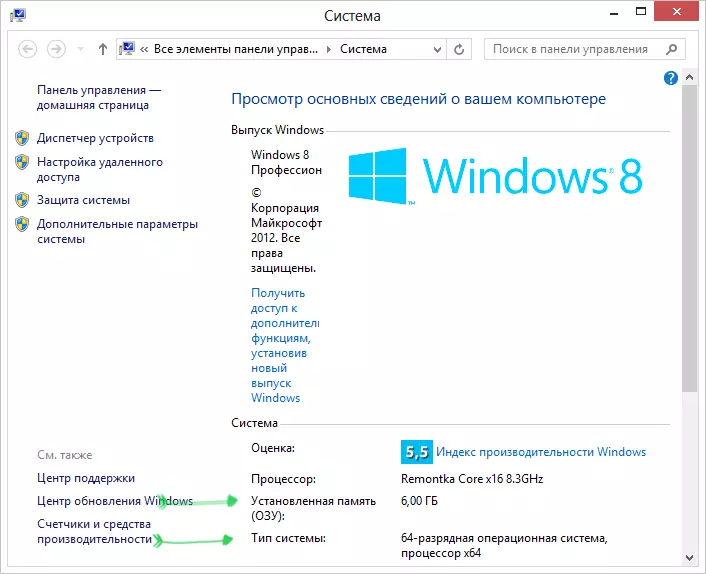
Broj memorije i prijenosnih prozora
U stavci sustava će se prikazati informacije o bitu vaše verzije Windows-a. Međutim, ne samo sistem sustava ne može utjecati na broj dostupnih RAM-a u Windows-u.
Vaša verzija Windows-a ima ograničenje maksimalne količine memorije.
Pored pražnjenja operativnog sistema, broj vidljive memorije utječe i na ono što se prozori izdanje uzora koristi. Na primjer, ako je Windows 7 instaliran na vašem računalu, maksimalni raspoloživi iznos od RAM-a je 2GB, a ne 4. Windows 7 korisnici imaju samo 8 GB RAM-a RAM-a, čak i kada oni koriste 64-bitnu verziju operativnog sistema. Slična ograničenja su takođe za najnoviju verziju - Windows 8.Maksimalni broj RAM RAM-a Pristupačan u sustavu Windows 8
| Verzija | X86. | X64. |
| Windows 8 Enterprise. | 4GB. | 512 GB. |
| Windows 8 Professional | 4GB. | 512 GB. |
| Windows 8. | 4GB. | 128 GB. |
Maksimalni broj RAM RAM-a Pristupačan u sustavu Windows 8
| Verzija | X86. | X64. |
| Windows 7 Ultimate. | 4GB. | 192 GB. |
| Windows 7 Enterprise. | 4GB. | 192 GB. |
| Windows 7 Professional | 4GB. | 192 GB. |
| Windows 7 Početna Premium | 4GB. | 16 GB. |
| Windows 7 Početna Basic | 4GB. | 8 GB. |
| Windows 7 starter. | 2 GB. | Nije dostupno |
Memorija se ističe za ugrađenu video karticu ili drugu opremu
Različita računarska oprema može koristiti dio System RAM-a za svoj rad. Najčešća opcija je upotreba RAM integriranih video kontrolera (ugrađena video kartica). Ali ovo nije jedina opcija kada "željezo" koristi RAM.Možete vidjeti količinu RAM-a koju koristi ugrađeni video kartice i druge računarske opreme u istom sistemu "System". U slučaju da se memorija dodijeli, vidjet ćete dvije vrijednosti - instalirani RAM i dostupno za upotrebu koje će se prikazati u zagradama. U skladu s tim, razlika između njih je veličina RAM-a, koju su uzeli uređaji.
Matična ploča ima ograničenje broja memorije
Matične ploče imaju i ograničenja u raspoloživoj RAM memoriji. Činjenica da se svi memorijski moduli uspješno uklapaju u utore ne znače da je matična ploča sposobna da radi sa svim tim memorijom.

Računar Ram
Da bi se saznali hoće li matična ploča sagledati matičnu ploču, prijavite se na računar BIOS. Za to odmah nakon uključivanja računara i prije pokretanja operativnog sistema kliknite odgovarajuće dugme za to, informacije o tome obično su na ekranu (obično F2 ili Delete). U većini verzija BIOS-a vidjet ćete informacije o instaliranom memoriji na prvom ekranu.
Ako je sva memorija vidljiva u BIOS-u, a nema, a zatim tražimo problem u prozorima. Ako se memorija ne prikazuje u BIOS-u, tada biste trebali potražiti problem na nižem nivou od operativnog sistema. Za početak, potrebno je upoznati sa specifikacijama matične ploče (na primjer, pronađite ga na Internetu).
Netačna memorija
Ako ste sigurni da je matična ploča podržava cjelokupan iznos instalirane memorije, ali to još uvijek nije prikazan u BIOS-u, ima smisla da se provjeri da li je dobro postavljena.Isključite napajanje računara, otvorite ga, bolje ako je uzemljeno. Izvadite memorijsku daske i ponovo ih pažljivo u mjestu, vodeći računa da je memorija stajao ispravno. Takođe možete očistiti RAM kontakte pomoću čvrstog brisača za ovo.
U nekim slučajevima, za pravilan rad RAM-a, potrebno je instalirati u određene konektore - u ovom slučaju potražite informacije u uputama za matičnu ploču računara.
Drugi način za dijagnosticiranje problema sa problemom je uklanjanje jednog po jednog, a zatim uključite računar i gledajte količinu raspoložive memorije.
Problemi sa RAM memorijom
Ako imate bilo kakvih problema sa pamćenjem, razlog je u sebi može biti u sebi. Možete koristiti RAM za testiranje RAM-a, poput Memtest86 ili koristite uslužni program ugrađen u uslužni program za dijagnostiku Windows. Također možete preporučiti da testira memorijsku traku na jednom instalirajući ih u računar - tako se tačnije može odrediti modulom kvara.
Nadam se da će ovaj članak o mogućim razlozima pomoću kojih računar ne vidi da će memorija pomoći da riješite problem.
